
Вступ до Pages на iPhone
За допомогою Pages можна створити будь-який документ: від простого текстового документа до документа зі складним макетом сторінки з графічними елементами, нестандартними шрифтами тощо.
Створення документа починається з вибору шаблону, який потім можна змінювати як завгодно. Шаблони створені для різних видів документів, наприклад творів, розсилок новин і книг, щоб ви мали хороший зразок для початку роботи.
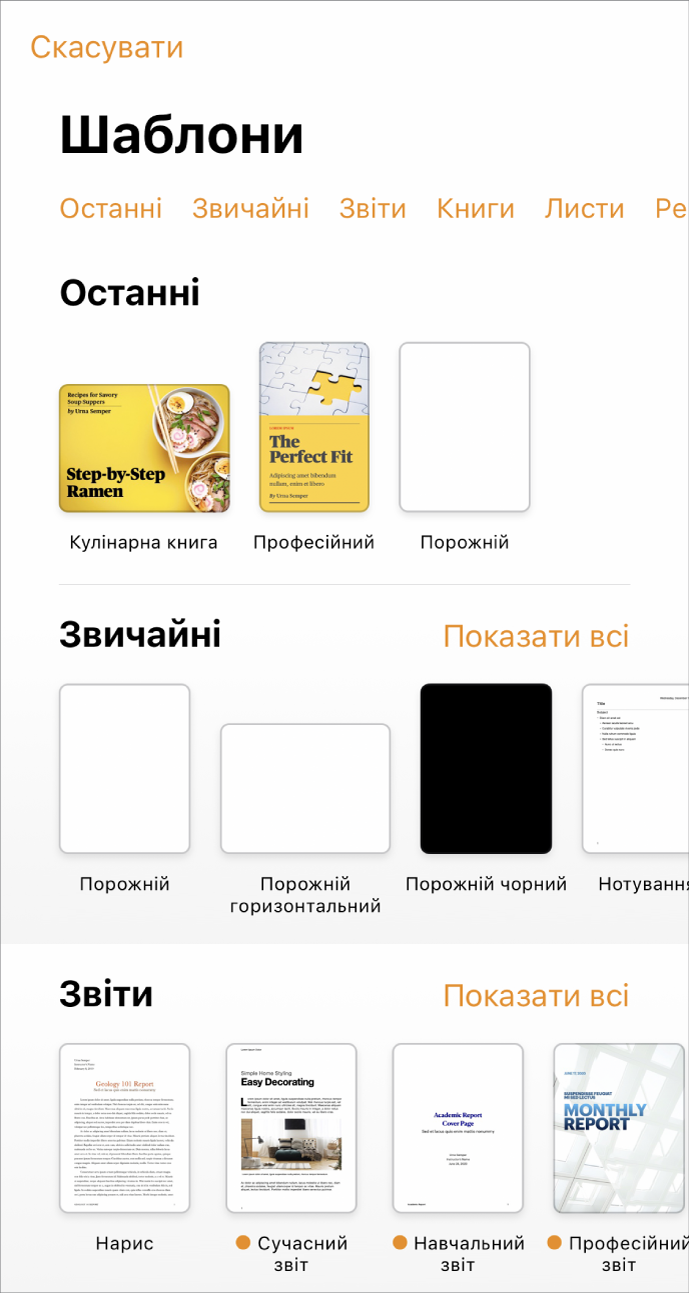
Відкривши шаблон, можна додавати власний текст, заміняти або видаляти чарунки зображень і додавати нові об’єкти (таблиці, діаграми, текстові поля, фігури, лінії та медіавміст).
Щоб змінити текст і об’єкти в документі, виберіть текст або об’єкт, торкніть ![]() , а потім за допомогою елементів керування змініть шрифт, колір або розмір тексту, додайте тінь на зображення тощо. Щоб додати об’єкти, торкніть
, а потім за допомогою елементів керування змініть шрифт, колір або розмір тексту, додайте тінь на зображення тощо. Щоб додати об’єкти, торкніть ![]() , а потім торкніть тип об’єкта, який потрібно додати.
, а потім торкніть тип об’єкта, який потрібно додати.
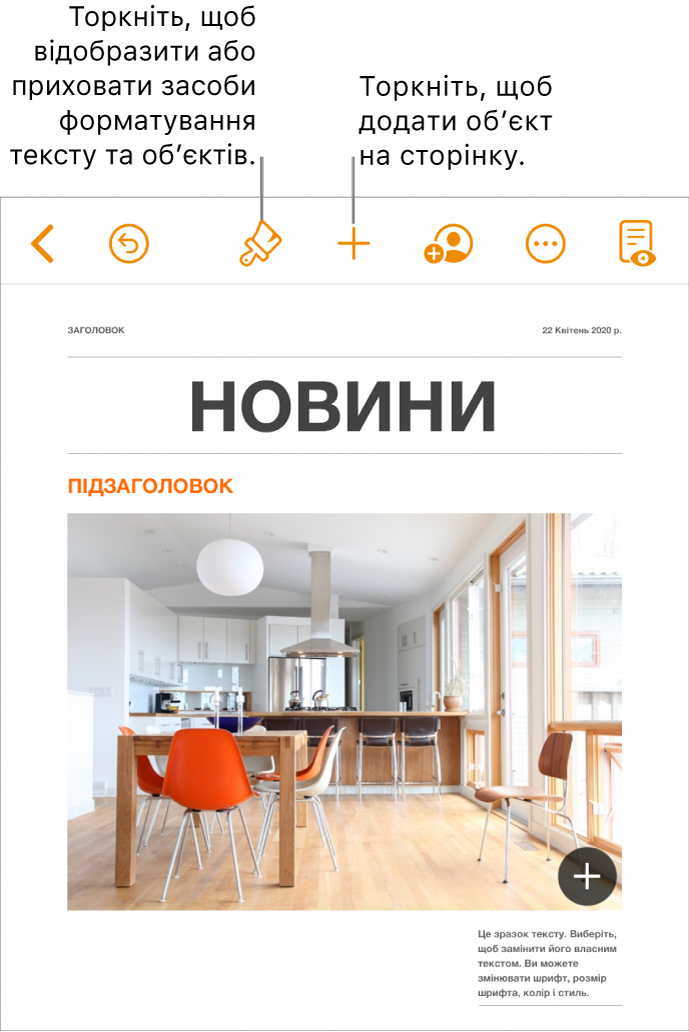
Після вибору об’єкта (зображення, фігури, діаграми, таблиці або клітинки) і торкання ![]() на екрані з’являться елементи керування форматуванням для об’єктів вибраного типу.
на екрані з’являться елементи керування форматуванням для об’єктів вибраного типу.
Вигляд вибраного тексту або об’єкта можна швидко змінити, застосувавши до них новий стиль. Торкніться одного з інших стилів, щоб змінити вигляд об’єкта, або скористайтесь опціями стилю, щоб налаштувати вигляд об’єкта згідно з власними вподобаннями.
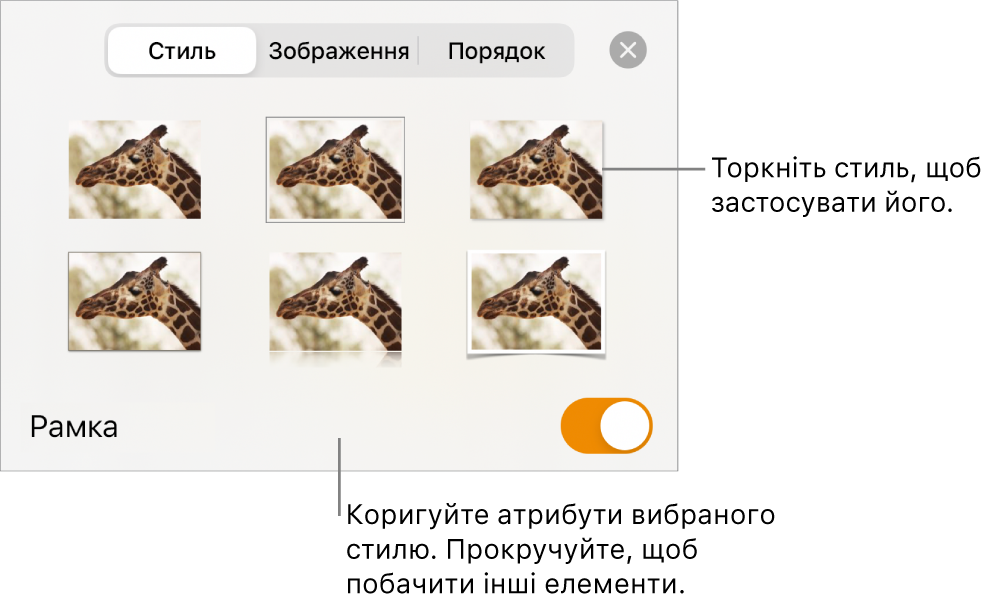
Цей посібник ознайомить вас з основними функціями Pages 10.2 на вашому iPhone. Щоб дізнатися версію Pages на своєму iPhone, перейдіть у меню «Параметри» ![]() > Pages.
> Pages.
Щоб розпочати роботу з Pages, торкніть посилання «Дивитися також» внизу або кнопку «Зміст» вгорі сторінки, щоб переглянути всі теми в цьому посібнику користувача. Ви також можете викачати посібник в Apple Books (де це можливо).